¿Ya los conocías? Evalúa fórmulas por partes en Excel
Si no sabias evaluar formulas a continuación te enseñamos de una manera practica y sencilla
Insertar tabla de datos
Lo primero que debemos es tener nuestra base de datos o tabla de datos con las cuales vamos a trabajar.
Lo siguiente es que para evaluar tenemos que tener ciertas condiciones sobre las que vamos a evaluar. En muchos de los casos las condiciones van debajo de la base de datos o tablas correspondientes, como se puede visualizar en la imagen.
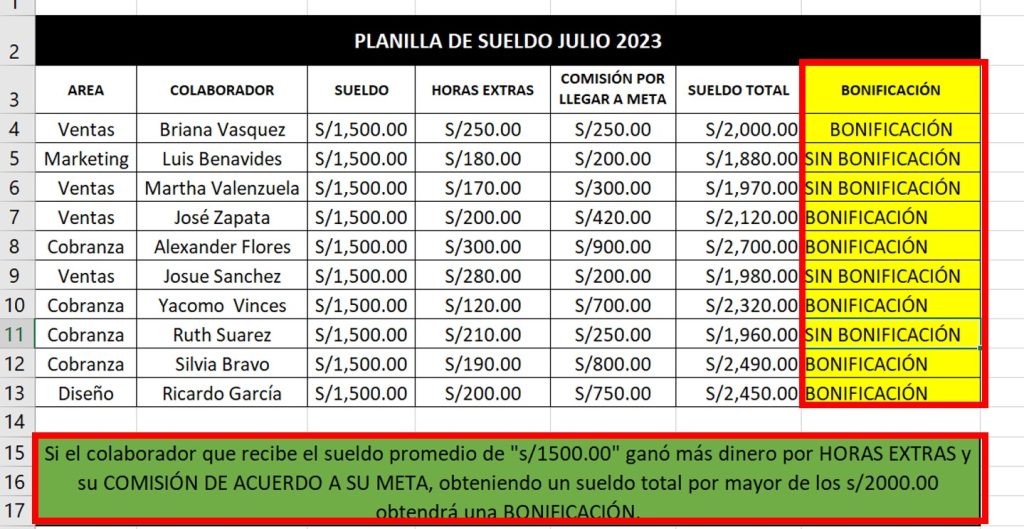
Evaluar Formula
Nos dirigimos a la pestaña > Formulas > Evaluar formula para asi evaluar si cumplimos o no con las condiciones que nos impusieron en este caso.
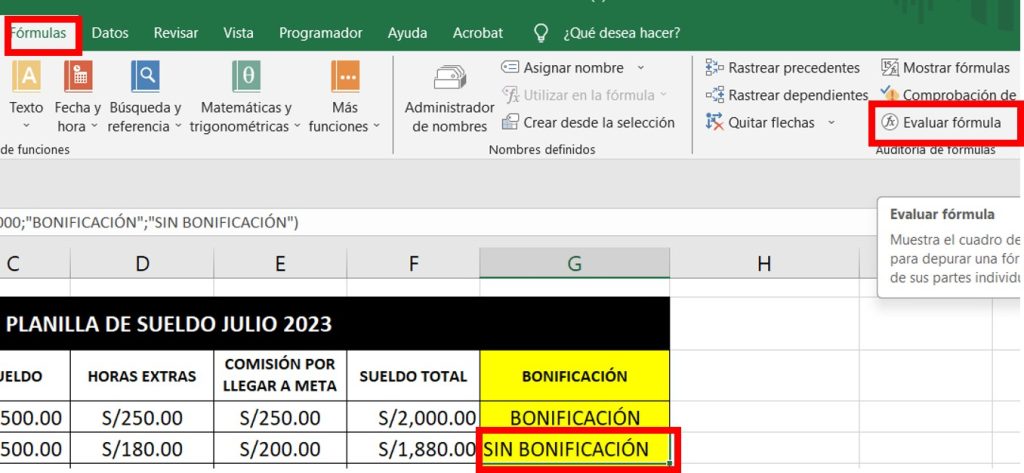
Condiciones de formulas
a continuación en la imagen mostrada tenemos que no cumple con la condición por lo tanto no tiene bonificación.
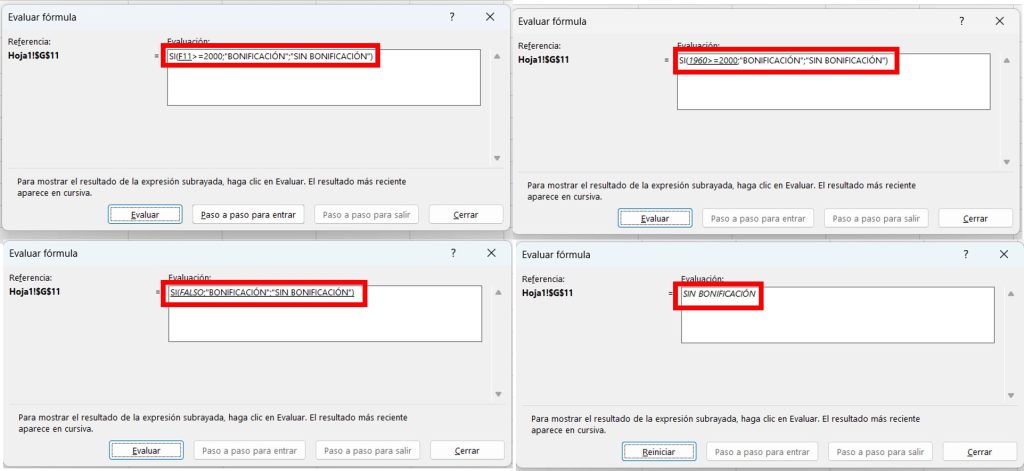
En esta imagen podemos observar que el caso si cumple con la condición por lo tanto si recibe una bonificación.
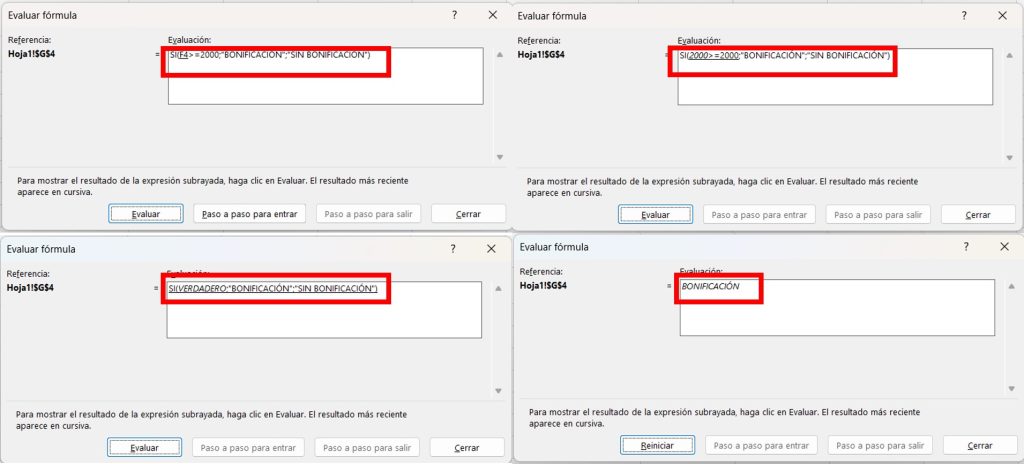
Artículos Relacionados:
Calendario Perpetuo y Dinámico en Excel




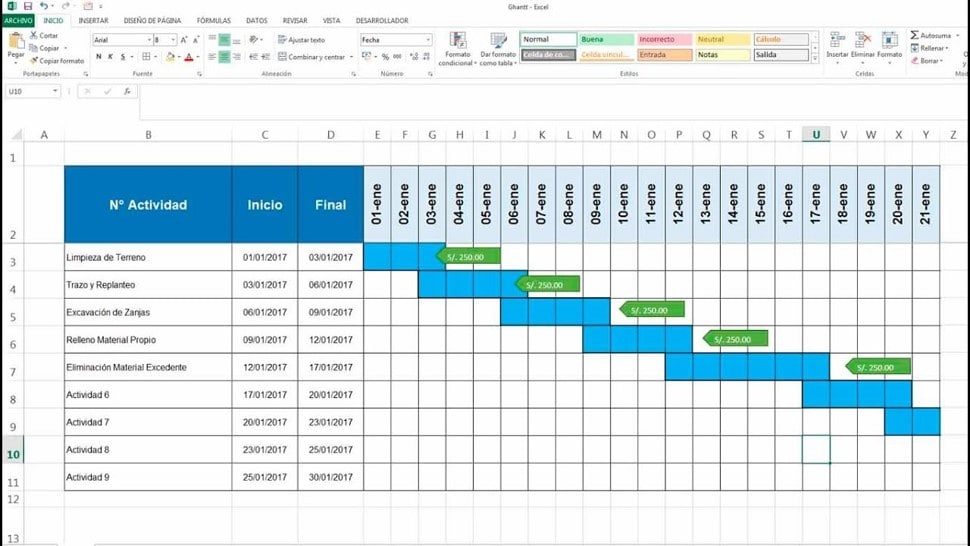



Responses